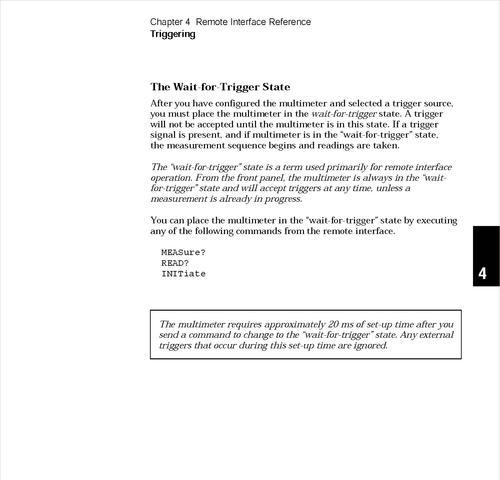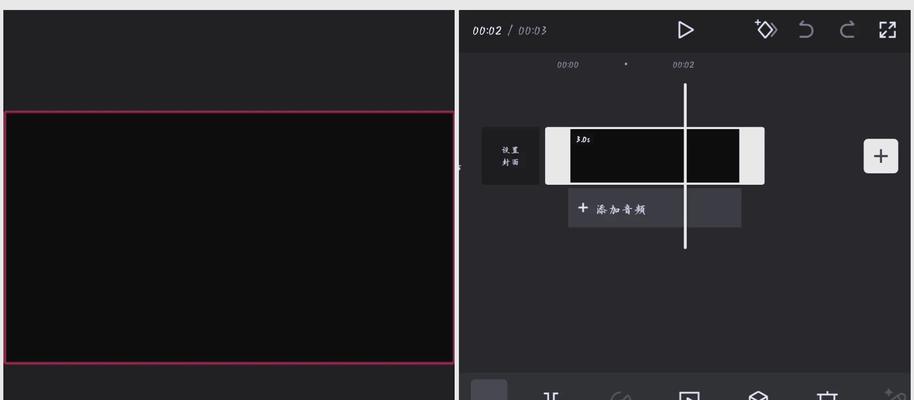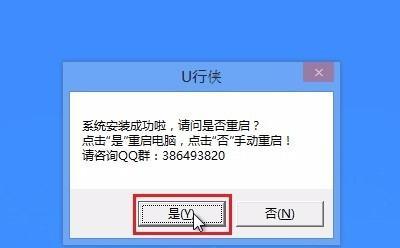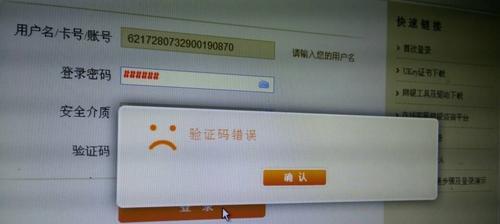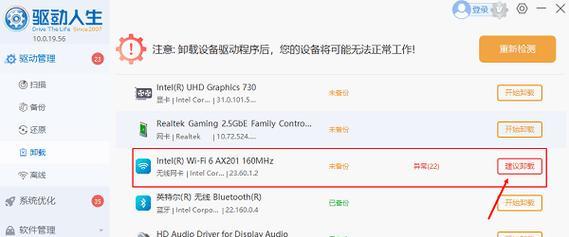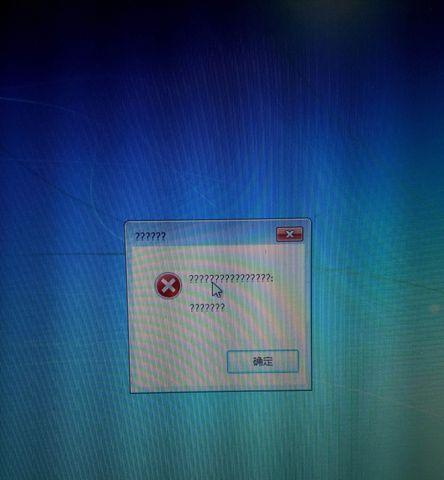随着时间的推移,我们的Mac电脑可能会变得越来越慢,运行缓慢,甚至出现一些奇怪的问题。这时候,重装系统就成为了一个不错的解决方案。本文将介绍如何使用Mac的在线重装系统功能来快速升级你的系统,让你的Mac焕然一新。
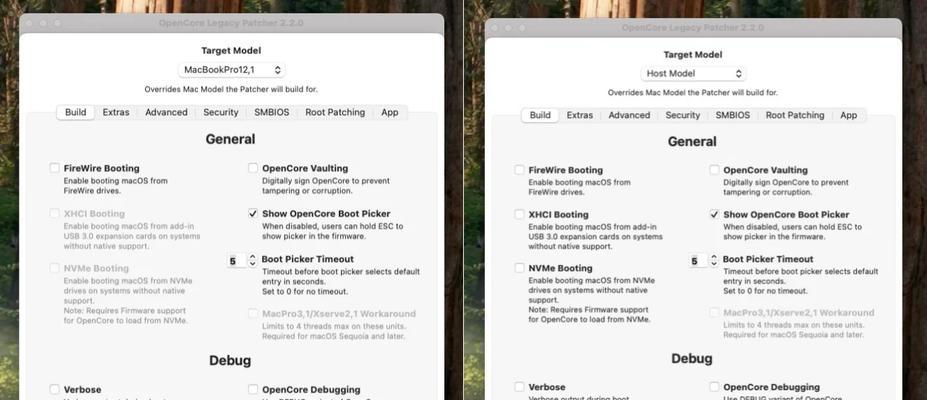
1.准备工作:备份你的重要文件和数据
在进行任何操作之前,确保你已经备份了所有重要的文件和数据。重装系统会将你的硬盘格式化,这将导致所有数据的丢失。在开始操作之前,请务必备份。
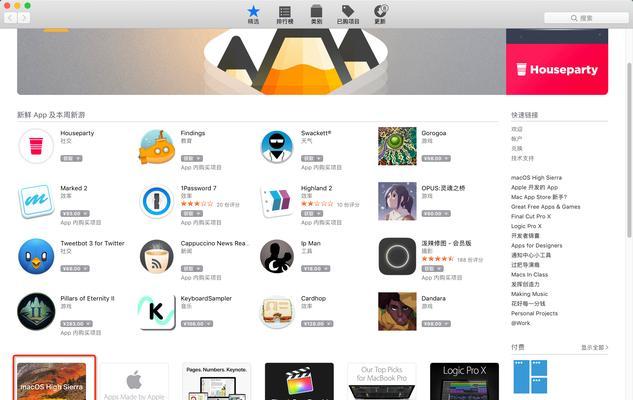
2.确认设备连接和网络状态
在进行在线重装系统之前,确保你的Mac已连接到互联网并保持稳定的网络连接。这是因为在线重装系统需要下载最新的系统安装文件,如果网络连接不稳定,下载过程可能会中断。
3.进入恢复模式

在Mac重启过程中,按住Command(?)+R键,直到出现苹果标志或旋转地球图标。这将进入恢复模式,让你可以进行系统的重装和修复操作。
4.选择“重新安装OSX”
在恢复模式中,选择磁盘工具(DiskUtility)来格式化你的硬盘。完成后,返回恢复模式主界面,选择“重新安装OSX”选项。
5.验证你的AppleID
在开始在线重装系统之前,系统可能要求你输入你的AppleID和密码进行验证。确保输入正确的信息并进行验证。
6.下载并安装最新的操作系统
系统将开始下载最新的操作系统安装文件,这个过程可能需要一些时间,具体时间取决于你的网络速度和操作系统的大小。
7.同意许可协议
下载完成后,系统将要求你同意软件许可协议。仔细阅读并点击“同意”继续。
8.选择安装目标
选择要安装操作系统的目标磁盘,通常是你的Mac硬盘。确认选择后,点击“继续”。
9.系统安装
系统将开始安装最新的操作系统到目标磁盘上。这个过程可能需要一段时间,请耐心等待。
10.设置你的Mac
在系统安装完成后,Mac将重新启动并进入初始设置界面。按照提示进行设置,包括选择语言、时区、Wi-Fi连接等。
11.恢复你的文件和数据
一旦设置完成,你可以选择恢复你之前备份的文件和数据。按照屏幕上的指示,选择恢复选项,将你的文件重新导入到新系统中。
12.安装必要的应用程序和更新
在恢复你的文件之后,安装必要的应用程序和更新你的软件。这将确保你的Mac系统是最新的,并且可以正常运行。
13.清理无用文件和应用程序
重装系统后,检查并删除不再需要的文件和应用程序。这将有助于提升系统性能和硬盘空间。
14.创建一个恢复驱动器(可选)
为了以防万一,你可以创建一个恢复驱动器。这将在你遇到问题时提供额外的恢复选项,并帮助你修复系统或重装系统。
15.维护和优化
一旦完成重装系统,定期进行维护和优化是非常重要的。清理缓存、更新软件、定期扫描病毒等操作可以保持你的Mac始终在最佳状态。
通过Mac在线重装系统功能,我们可以轻松地为我们的Mac电脑升级系统。只需要几个简单的步骤,我们的Mac就可以焕然一新,运行更快,解决一些常见的问题。记得备份你的数据,确保网络连接稳定,按照提示进行操作,你将很快拥有一个全新的Mac系统。